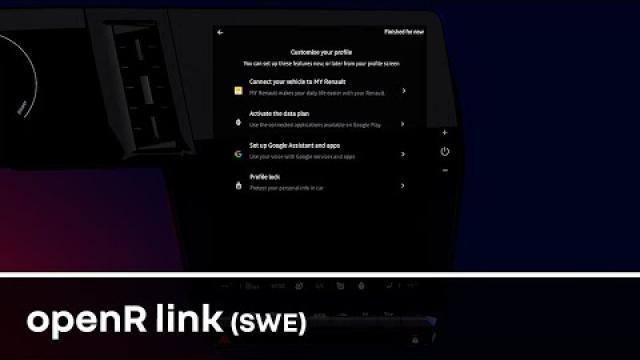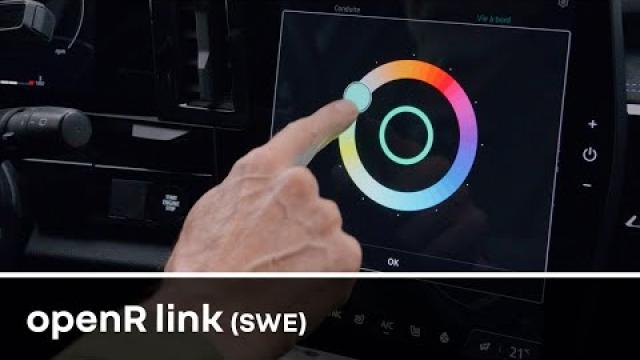SYSTEMINSTÄLLNINGAR
Menyn ”Inställningar”
Från läget ”Fordon” trycker du på ”Inställningar”.
Du kan även komma åt menyn ”Inställningar” från aviseringsområdet genom att trycka på ikonen ”Inställningar”.
Anm.:
- tillgängliga inställningar kan variera beroende på utrustningsnivån;
- vissa inställningar är tillgängliga när bilen står stilla.
Av säkerhetsskäl ska du göra inställningarna när bilen står stilla.
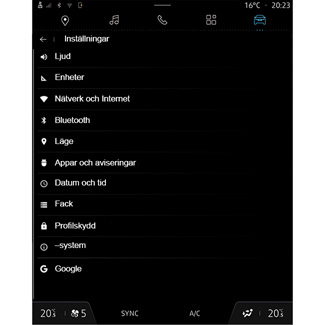
Med den här menyn kan du ställa in följande funktioner:
- ”Ljud”;
- ”Enheter”;
- ”Nätverk och Internet”;
- ”Bluetooth®” ;
- ”Plats”;
- ”Appar och aviseringar”;
- ”Datum och tid”;
- ”Lagring”;
- ”Profilskydd”;
- ”System”;
- ”Google®”;
- ”My Renault och bil”.
-...
”Ljud”
Denna meny kan användas för att ställa in och justera följande volyminställningar:
- ”Mediavolym”;
- ”Volym för inkommande samtal”;
- ”Varningsvolym”;
- ”Aviseringsvolym”;
- ”Navigeringsvolym”;
- ”Assistentvolym”;
- ”Ringsignal”;
-...
”Enheter”
Denna meny kan användas för att ställa in följande måttenheter:
- ”Hastighet”;
- ”Avstånd”;
- ”Temperatur”;
- ”Tryck”.
”Nätverk och Internet”
Den här menyn kan användas för att konfigurera följande Internetnätverk:
- ”Wi-Fi”:
- aktivera/avaktivera ”WIFI” på multimediasystemet för att använda en fjärransluten internetåtkomstpunkt;
- visa tillgängliga nätverk;
- ”Lägg till ett nätverk”;
- ”Wi-Fi-inställningar”.
- ”Åtkomstpunkt och anslutningsdelning”:
- aktivera/inaktivera ”Åtkomstpunkt och anslutningsdelning”;
- åtkomstpunktdetaljer;
- aktivera/inaktivera den automatiska åtkomstpunkten”.
-...
- ”Mobilnät”:
- aktivera/avaktivera ”Mobildata”;
- aktivera/avaktivera ”Roaming”-mobildata.
- ”Dataförbrukning”;
- ”Anslutning” ger information om:
- anslutningsdata och anslutningsstatus;
- ”Nätverkstyp”;
- system-ID;
-...
För mer information om datadelning, se kapitlet ”Aktivera tjänster”.
När du använder anslutningsdelning på din telefon använder du telefonens internetanslutning via WIFI-anslutningen (med avgifter och begränsningar som bestämts av din mobiloperatör).
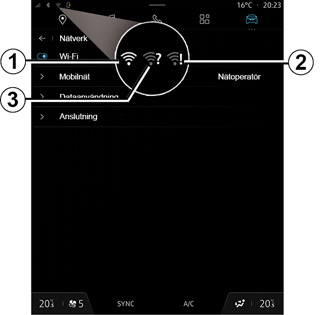
När du aktiverar multimediasystemet ”WIFI ”, meddelas du om dess status via ikonen i statusfältet:
- 1 ”WIFI” aktiverad och ansluten till ett nätverk utan begränsad anslutning;
- 2 ”WIFI” aktiverad och ansluten till ett nätverk men utan internetåtkomst eller med begränsad anslutning;
- 3 ”WIFI” aktiverad men inte ansluten till ett nätverk.
Obs: om ”Wi-Fi” är inaktiverat kommer ingen WIFI-ikon att visas i statusfältet.
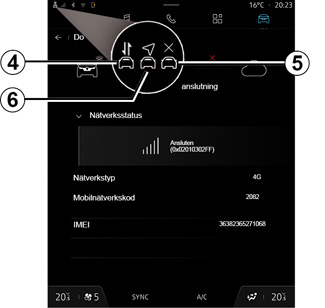
Du kan också se information om statusen för datadelning genom att trycka på ikonen i statusfältet:
- 4 dela data (utan plats);
- 5 bilen är offline eller har ingen täckning;
- 6 dela data och plats.
Obs! Om du avstår från att dela data visas ingen ikon i statusfältet.
”Bluetooth®”
Denna meny kan användas för att justera multimediasystemets Bluetooth®-funktioner:
- aktivera/inaktivera multimediasystemet ”Bluetooth®”;
- ”Koppla en ny enhet”.
”Plats”
Denna meny kan användas för att justera bilens platsinställningar:
- ”Senaste platsförfrågningar”;
- ”App-behörigheter”.
”Appar och aviseringar”
Denna meny kan användas för att justera appar och aviseringar i multimediasystemet:
- ”Visa alla appar”;
- ”Standardappar”;
- ”Appbehörigheter”;
- ”Specifika åtkomsträttigheter för appar”.
- ”Förebyggande rekommendationer”.
”Datum och tid”
Denna meny kan användas för att justera datum och tid för multimediasystemet:
- ”Datumformat”;
- ”Tidsformat”;
- ”Ställa in tidszon”;
- ”Välj landets tidszon”.
”Lagring”
Denna meny kan användas för att visa lagringsutrymmet i multimediasystemet:
- ”Musik och ljud”;
- ”Andra appar”;
- ”Filer”;
- ”System”.
”Profilskydd”
Den här menyn kan användas för att justera multimediasystemets säkerhetsinställningar:
- ”Välj låsningsläge”;
- ”Säkerhetsuppdatering”;
- ”Radera ID”;
-...
”System”
Den här menyn kan användas för att justera multimediasystemets inställningar:
- ”Språk och inmatning”;
- ”Om”;
- ”Rättslig information”;
- ”Återställningsalternativ”;
-...
”Google®”
Via den här menyn kan du justera Google®-tjänsterna:
- ”Google Assistent”;
- ”Skicka kommentarer till Google®”.